Acer Aspire 4738 – страница 82
Инструкция к Ноутбуку Acer Aspire 4738

29
Lietuviškai
Pagal aplinkybes
Vadovaukitės šiais nurodymais norėdami apsaugoti kompiuterį keliaujant į darbą ir iš
darbo:
• Nešiodamiesi kompiuterį ar juo dirbami, saugokite kompiuterį nuo didelių
temperatūros pokyčių.
• Jei reikėtų sustoti ilgesniam laikui ir negalėtumėte pasiimti kompiuterio su
savimi, rekomenduojame kompiuterį palikti automobilio bagažinėje, kad jis būtų
apsaugotas nuo karščio.
• Drėgmės ir temperatūros pokyčiai skatina kondensato susidarymą. Palaukite,
kol kompiuteris pabus kambario temperatūroje, o prieš jį įjungiant kompiuterį,
patikrinkite ar ant ekrano nėra kondensato. Jeigu temperatūros svyravimai yra
virš 10 °C (18 °F), palaukite, kol kompiuteris pabus kambario temperatūroje.
Jei įmanoma, palikite kompiuterį temperatūroje, kuri prilygtų lauko ir kambario
temperatūros vidurkiui.
Namų biuro įrengimas
Jei savo kompiuteriu dažnai dirbate namuose, rekomenduojame įsigyti antrą AC
adapterį, kurį naudotumėte tik namie. Įsigijus antrą AC adapterį, išvengsite
papildomo svorio nešiojimo į ir iš namų.
Jeigu naudojatės kompiuteriu namie labai ilgą laiką, galite prie jo norėti prijungti
papildomą klaviatūra, vaizduoklį ar pelę.
Keliavimas su kompiuteriu
Jei keliaujate didelį atstumą, pavyzdžiui, iš savo biuro pastato į kliento biurą arba
daug keliaujate po vietą.
Kompiuterio paruošimas
Paruoškite kompiuterį taip, kaip jį paruošiate gabenimui į namus. Nepamirškite
įkrauti kompiuterio baterijos. Oro uosto saugos tarnyba gali pareikalauti Jūsų įjungti
kompiuterį keleivių patikrinimo metu.
Ką pasiimti su savimi
Su savimi pasiimkite:
• AC adapterį
• Atsarginę, pilnai įkrautą bateriją
• Papildomas spausdintuvo tvarkykles jei ketinate naudoti kitą spausdintuvą

30
Lietuviškai
Pagal aplinkybes
Be čia jau paiminėtų rekomendacijų dėl kompiuterio pasiėmimo į namus, pateikiame
papildomų rekomendacijų kompiuterio apsaugojimui keliavimo metu:
• Visada kompiuterį imkite kaip rankinį bagažą.
• Jeigu įmanoma, kompiuteris tegul būna tikrinamas rankiniu būdu. Oro uosto
rentgenoskopiniai aparatai kompiuteriui nekenkia, tačiau neneškite kompiuterio
pro metalo detektorių.
• Rankiniai metalo detektoriai gali apgadinti minkštuosius diskelius.
Tarptautinės kelionės su kompiuteriu
Keliaujant į vienos valstybės į kitą.
Kompiuterio paruošimas
Paruoškite kompiuterį taip, kaip ruošiate paprastai kelionei.
Ką pasiimti su savimi
Su savimi pasiimkite:
• AC adapterį
• Maitinimo laidus, kurie tinkami toje šalyje, į kurią keliaujate
• Atsargines pilnai įkrautas baterijas
• Papildomas spausdintuvo tvarkykles jei ketinate naudoti kitą spausdintuvą
• Pirkimo dokumentą jei jo pareikalautų muitinės pareigūnai
• „International Travelers Warranty“ garantinį pasą
Pagal aplinkybes
Vadovaukitės tomis pačiomis rekomendacijomis, aprašytomis kelionei su
kompiuteriu. Papildomi naudingi patarimai tarptautinėse kelionėse:
• Prieš keliaujant į kitą šalį, sužinokite, ar AC adapterio įtampa ir AC adapterio
lizdas atitiks tos šalies parametrus. Jei reikėtų, įsigykite tos šalies parametrus
atitinkantį AC adapterį. Nenaudokite kitokių adapterių, kurie skirti kitų prietaisų
pajungimui ir nepritaikyti kompiuteriui.
• Jei ketinate naudotis modemu, patikrinkite, ar modemas ir jungtys suderinamos
su valstybės, į kurią vykstate, telekomunikacinėmis sistemomis.
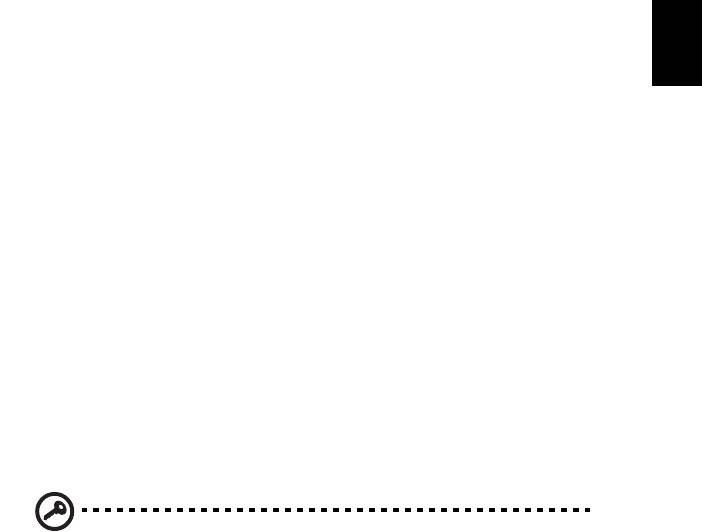
31
Lietuviškai
Kompiuterio apsauga
Kompiuteris yra vertingas daiktas, kuriuo reikia atitinkamai rūpintis. Sužinokite tai,
kaip apsaugoti savo kompiuterį ir juo tinkamai pasirūpinti.
Apsaugos funkcijos skirtos techninei ir programinei įrangai apsaugoti – tai
apsauginis griovelis ir slaptažodžiai.
Kompiuterio apsaugos užrakto naudojimas
Nešiojamame kompiuteryje yra su „Kensington lock“ suderinama apsaugos niša.
Apvyniokite kompiuterio apsaugos kabelį aplink nejudantį daiktą, tokį, kaip stalas ar
užrakinamo stalčiaus rankena. Įkiškite užraktą į įpjovą ir pasukite raktelį, kad
užsirakintų. Siūloma ir modelių be raktelių.
Slaptažodžių naudojimas
Slaptažodžiai apsaugo kompiuterį nuo pašalinių. Slaptažodžiais kompiuteris
apsaugomas keliais skirtingais lygmenimis, apsaugomi ir duomenys:
• Pirminis („Supervisor“) slaptažodis apsaugo nuo neleistinos prieigos prie BIOS.
Nustačius šį slaptažodį, privalėsite jį įvesti norėdami įeiti į BIOS. Žr. „BIOS
naudmena“ puslapyje 41.
• Naudotojo slaptažodis apsaugo kompiuterį nuo pašalinių naudojimosi. Jei
norite maksimalios apsaugos, naudokite abu slaptažodžius, kurie neleis
pašaliniams asmenims paleisti kompiuterio, o vėliau blokuos prieigą
kompiuteriui atsistačius iš „Hibernation“ būklės.
• Slaptažodis kompiuterio paleidimo metu patikimai apsaugos nuo pašalinių
asmenų. Jei norite maksimalios apsaugos, naudokite abu slaptažodžius, kurie
neleis pašaliniams asmenims paleisti kompiuterio, o vėliau blokuos prieigą
kompiuteriui atsistačius iš „Hibernation“ būklės.
Svarbu! Neužmirškite pirminio slaptažodžio! Jei pamirštumėte šį
slaptažodį, susisiekite su kompiuterio pardavėju ar įgaliotos
atstovybės centru.
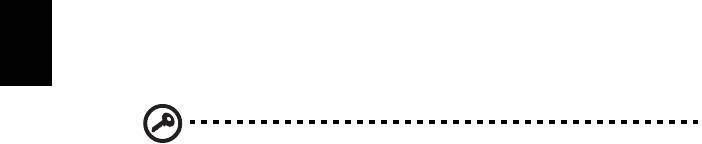
32
Lietuviškai
Slaptažodžių įvedimas
Nustačius slaptažodžio reikalavimą, ekrano viduryje atsiras slaptažodžio įvedimo
langas.
• Nustačius pirminio slaptažodžio reikalavimą, paspaudus <F2> bus
reikalaujama įvesti slaptažodį norint, kad pasileistų BIOS.
• Įveskite pirminį slaptažodį ir spauskite <Enter> tam, kad paleistumėte BIOS.
Įvedus neteisingą slaptažodį, pasirodys įspėjamasis pranešimas. Pabadykite
dar kartą ir paspauskite <Enter>.
• Nustačius naudotojo slaptažodžio reikalavimą ir slaptažodį paleidimo
parametrui, paleidimo metu atsiras langas.
• Įveskite naudotojo slaptažodį ir spauskite <Enter> jei norite naudotis
kompiuteriu. Įvedus neteisingą slaptažodį, pasirodys įspėjamasis pranešimas.
Pabadykite dar kartą ir paspauskite <Enter>.
Svarbu! Slaptažodį galite įvesti tik trimis bandymais. Neįvedus
slaptažodžio teisingai trečią kartą, sistema užsiblokuos. Nuspauskite
ir laikykite maitinimo mygtuką keturias sekundes, kad išjungtumėte
kompiuterį. Tuomet vėl įjunkite kompiuterį ir bandykite iš naujo.
Slaptažodžių nustatymas
Slaptažodžius ir jų reikalavimą galite nustatyti per BIOS.
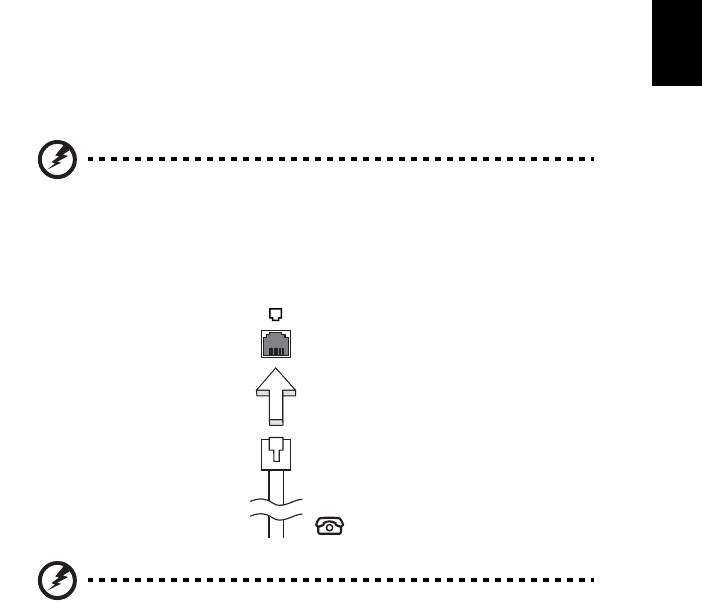
33
Lietuviškai
Pasirinkčių parplėtimas
Jūsų asmeninis nešiojamas kompiuteris užtikrins visapusiškus mobiliojo kompiuterio
teikiamus privalumus
Jungčių pasirinktys
Prievadai leidžia prijungti periferinius įrenginius prie šio kompiuterio lygiai taip pat,
kaip prie stacionaraus kompiuterio. Instrukcijų apie įvairių išorinių įrenginių
prijungimą prie kompiuterio rasite sekančiame skyrelyje.
Faksas/duomenų modemas (tik tam tikriems modeliams)
Jūsų kompiuteryje yra integruotas V.92 56 Kbps fakso/ duomenų modemas
(tik tam tikruose modeliuose).
Įspėjimas! Šis modemo prievadas nesuderinamas su
skaitmeninėmis telefono linijomis. Šio modemo įjungimas į
skaitmeninę telefono liniją sugadintų modemą.
Norėdami naudotis fakso/ duomenų modemo prievadu, įjunkite telefono laidą į
telefono kištuką.
Įspėjimas! Įsitikinkite, ar naudojamas telefono kabelis yra
tinkamas tai šaliai, kurioje dirbate.
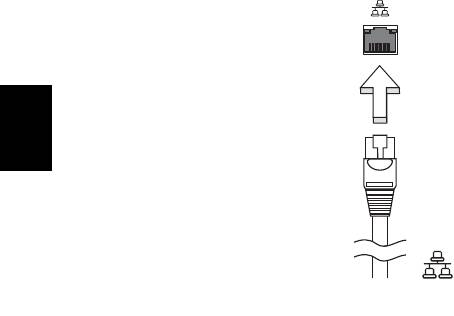
34
Lietuviškai
Integruota tinklo funkcija
Integruota tinklo funkcija leidžia prijungti kompiuterį prie eterneto tinklo.
Norėdami naudotis eterneto funkcija, prijunkite eterneto kabelį iš eterneto.
(RJ-45) prievadas kompiuterio pagrinde tinklo kištukui ar koncentratoriui
jūsų tinkle.
Consumer Infrared (CIR) (tik tam tikruose modeliuose)
Kompiuterio infraraudonųjų spindulių prievadas „Consumer Infrared“ (CIR)
naudojamas nuotolinių pultelių ir kitų su CIR suderinamų prietaisų signalams priimti.
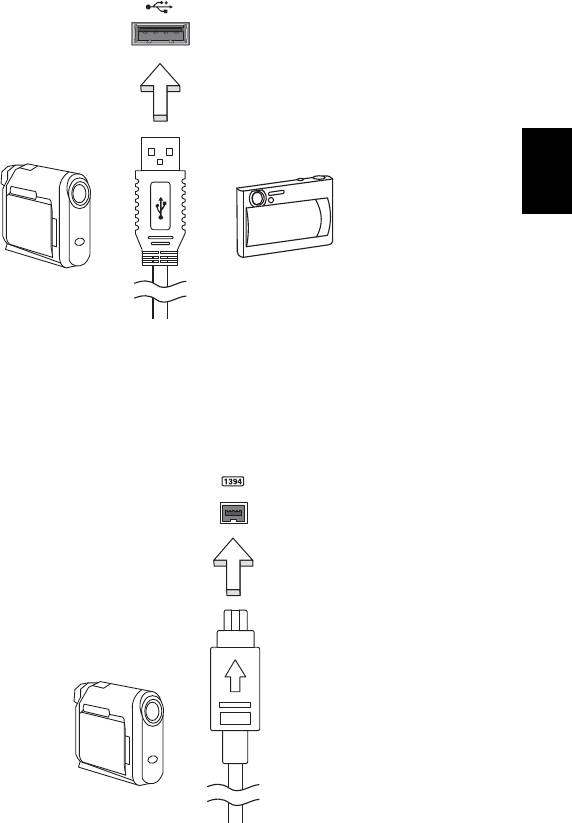
35
Lietuviškai
Universali nuoseklioji magistralė (USB)
USB 2.0 prievadas yra didelio greičio nuoseklioji magistralė, leidžianti prijungti USB
periferinius įrenginius nenaudojant sisteminių resursų.
IEEE 1394 prievadas (tik tam tikruose modeliuose)
Kompiuterio IEEE 1394 prievadas leidžia prisijungti prie IEEE 1394 suderinamo
prietaiso, tokio kaip vaizdo kamera ar skaitmeninė kamera. Išsamiau žr. savo vaizdo
ar skaitmeninės kameros dokumentacijoje.
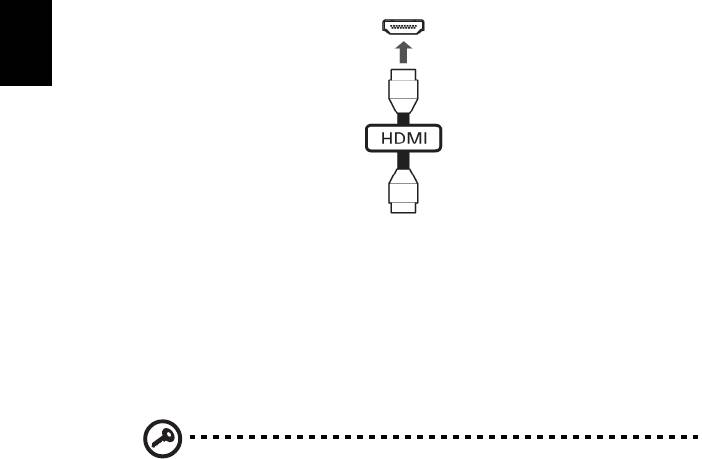
36
Lietuviškai
High-Definition Multimedia Interface („High-Definition“
multimedia sąsaja) (tik tam tikruose modeliuose)
HDMI („High-Definition Multimedia Interface“) pramonės palaikoma, nesuglaudinta,
visiškai skaitmeninė audio/video sąsaja. HDMI suteikia sąsają tarp bet kurio
suderinamo skaitmeninio audio/video šaltinio, tokio, kaip jungčių dėžutė, DVD
grotuvas, A/V imtuvas ir suderinamas skaitmeninis audio ir/ar video vaizduoklis,
toks, kaip skaitmeninė televiZija (DTV), vieninteliu kabeliu.
Naudokite HDMI prievadą, esantį ant kompiuterio, jei norite prijungti audio ar video
įrangą. Vieno kabelio sprendimas užtikrina tvarkingą ir greitą pajungimą.
ExpressCard (tik tam tikruose modeliuose)
„ExpressCard“ - naujausia PC kortelės versija. Mažesnė ir greitesnė sąsaja,
pagerinanti kompiuterio naudingumą, praplečia jo galimybes.
„ExpressCard“ kortelės palaiko daugybę plėtros pasirinkčių, įskaitant ir „flash“
atminties kortelės adapterius, TV tiunerius, „Bluetooth“ ryšį ir IEEE 1394B
adapterius. „ExpressCards“ palaiko USB 2.0 ir „PCI Express“ programas.
Svarbu! Yra du tipai, „ExpressCard/54“ ir „ExpressCard/34“
(54mm ir 34mm), kiekviena su skirtingomis funkcijomis. Ne visos
„ExpressCard“ angos palaikys abi rūšis. Žiūrėkite savo kortelės
instrukciją, kur rasite išsamesnės informacijos apie kortelės įdiegimą,
naudojimą ir jos funkcijas.
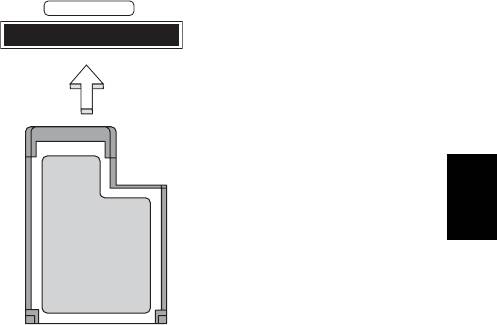
37
ExpressCard įdėjimas
Įdėkite kortelę į angą ir švelniai pastumkite, kol ji spragtelės vietoje.
EXPRESS CARD
Lietuviškai
„ExpressCard“ išėmimas
Prieš išimant „ExpressCard“:
1 Išeikite iš programos, naudojančios kortelę.
2Kairysis įrangos pašalinimo piktogramos paspaudimas užduočių juostoje ir
kortos sustabdymas.
3 Švelniai pastumkite kortelę į angą ir atleiskite, kad kortelė iššoktų. Tada
ištraukite kortelę iš angos.
Atminties įdiegimas (tik tam tikruose modeliuose)
Atlikite šiuos veiksmus jei norite įdiegti atmintį:
1 Išjunkite kompiuterį, atjunkite AC adapterį (jei prijungtas) ir išimkite bateriją.
Apverskite kompiuterį, kad galėtumėte prieiti prie pagrindo.
2 Iš atminties gaubto išsukite visus varžtus; tada pakelkite ir nuimkite atminties
dangtelį.
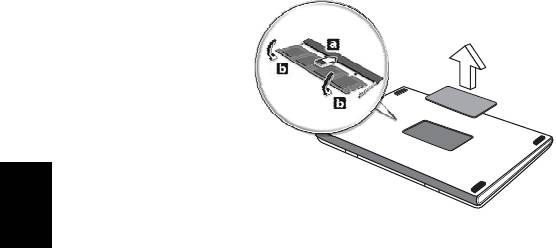
38
Lietuviškai
3 (a) Įdėkite atminties modulį įstrižai į plyšį, tuomet (b) švelniai jį paspauskite
žemyn, kol ji spragtelės įsistatydamas į vietą.
4 Atgal į vietą įdėkite atminties dangtelį ir prisukite jį varžtu.
5 Iš naujo įdėkite bateriją, vėl pajunkite AC adapterį.
6 Įjunkite kompiuterį.
Kompiuteris automatiškai aptinka ir iš naujo konfigūruoja atminties dydį.
Pasitarkite su kvalifikuotu technikos specialistu arba su „Acer“ atstovu.
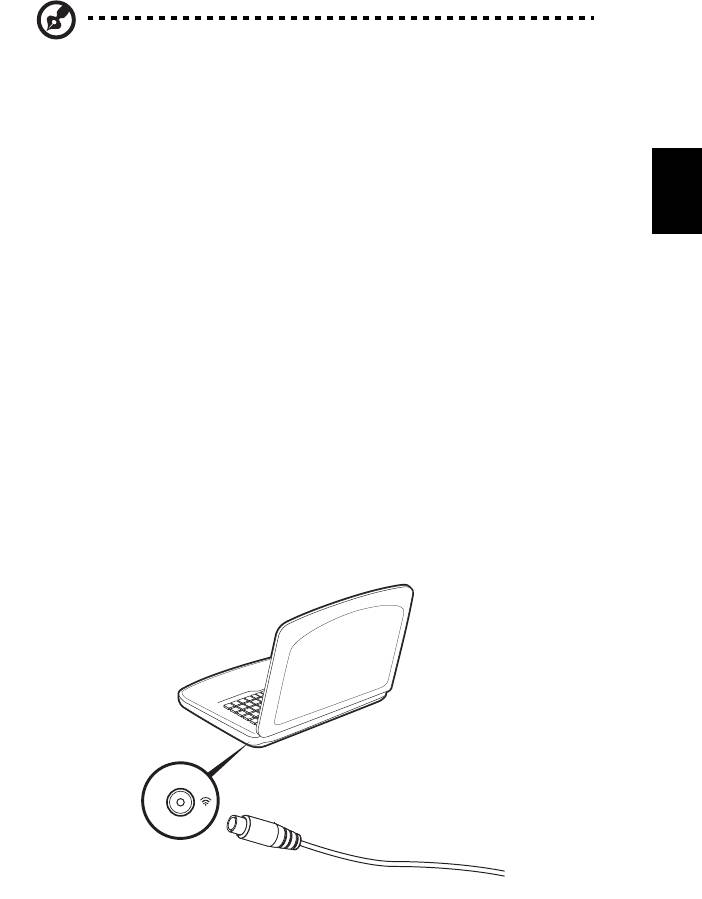
39
Lietuviškai
Televizijos naudojimas su „Windows Media
Center“
Pastaba: Ši funkcija yra tik tam tikruose modeliuose.
Kompiuteriai, kuriuose yra „Windows Media Center Edition“ arba „InstantOn Arcade“
gali būti naudojami televizijai žiūrėti ar prieigai prie video turinio (per audio/video
jungtį į išorinį prietaisą, tokį, kaip vaizdo kamera).
Pasirinkite įvesties tipą
Audio/video jungtis gali būti arba DVB-T skaitmeninė antena (pasirinktiems
modeliams), arba PAL/SECAM ar NTSC jungtis. Žiūrėkite atitinkamą skyrelį.
Televizijos žiūrėjimas naudojant papildomai
pasirenkamą DVB-T (skaitmeninės televizijos)
anteną (pasirinktiems modeliams)
DVB-T skaitmeninės televizijos antena yra tarptautinis standartas, kuris naudojamas
skaitmeninei televizijai. Ši technologija palaipsniui pakeičia analogines technologijas
daugelyje šalių. DVB-T skaitmeninė antena gali būti naudojama su „Windows Media
Center“ norint žiūrėti vietinį DVB-T skaitmeninės televizijos turinį savo kompiuteryje.
Skaitmeninės antenos pajungimas
1 Įjunkite antenos kabelį į kompiuterio RF lizdą.
Notebook
RF
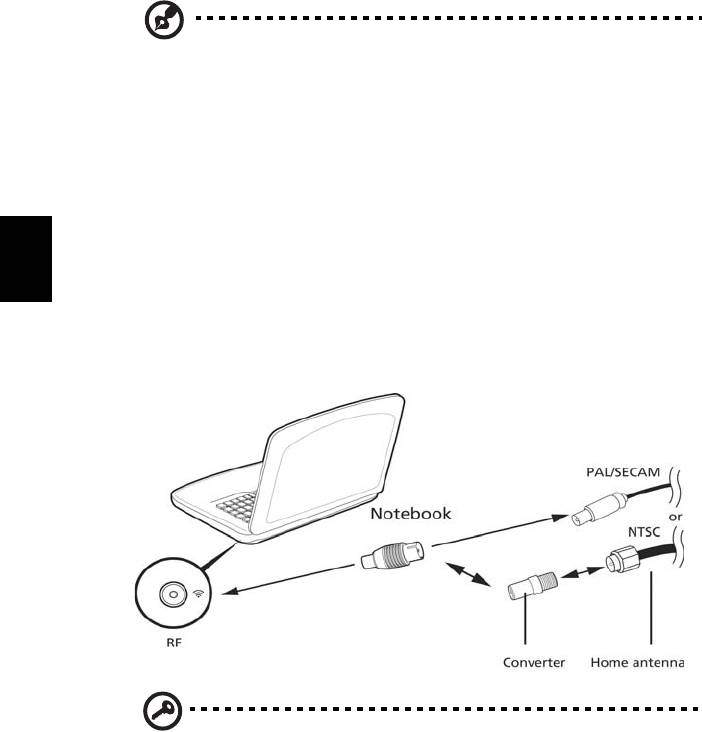
40
Lietuviškai
Pastaba: Nelankstykite ir nevyniokite antenos kabelio. Prailginus
antenos kanelį iki 20 cm, pagerėja signalo kokybė.
Televizijos žiūrėjimas su išorine antena ar
kabelio lizdu
Galite naudoti įprastus televizijos kabelius (prijungtus prie išorinės antenos ar
kabelio lizdo) jei norite žiūrėti televiziją per kopiuterį.
Antenos kabelių pajungimas
Kabelių pajungimas:
1 Antenos jungtį prijunkite prie kompiuterio RF lizdo.
2Kitą kabelio galą prijunkite prie televizijos kabelio naudodami kabelio adapterį,
jei reikėtų.
Svarbu! Įsitikinkite ar naudojate tinkamą savo regionui kabelio
sistemą prieš bandydami prijungti antenos kabelį.

41
Lietuviškai
BIOS naudmena
BIOS naudmena yra kompiuterinės įrangos programa įmontuota į Jūsų
kompiuterio BIOS.
Jūsų kompiuteris jau yra tinkamai konfigūruotas ir optimizuotas, tad šios naudmenos
Jums paleisti nereikia. Tačiau, jeigu patiriate konfigūracijos problemų, gali prireikti ją
paleisti.
Norėdami aktyvuoti BIOS naudmeną, spauskite <F2> POST metu; tuomet kai yra
rodomas kompiuterio logotipas.
Krovimosi seka
Nustatykite krovimosi seką BIOS naudmenoje, aktyvuokite BIOS naudmeną, tuomet
spauskite Boot iš išvardintų kategorijų sąrašo, ekrano viršuje.
Įjunkite atstatymą diskas iš disko
Jei norite įjungti įgalinti atkūrimą iš disko į diską (standžiojo disko atstatymą),
aktyvuokite BIOS naudmeną, tuomet pasirinkite Main iš išvardintų kategorijų sąrašo
ekrano viršuje. Suraskite D2D Recovery ekrano apačioje ir pasinaudokite <F5> ir
<F6> klavišais norėdami nustatyti reikšmę Enabled.
Slaptažodis
Jei norite nustatyti slaptažodį paleidimo metu, aktyvuokite BIOS naudmeną, tuomet
spauskite Security iš išvardintų kategorijų sąrašo ekrano viršuje. Suraskite
Password on boot: ir pasinaudokite <F5> ir <F6> klavišais, kad įjungtumėte šią
funkciją.
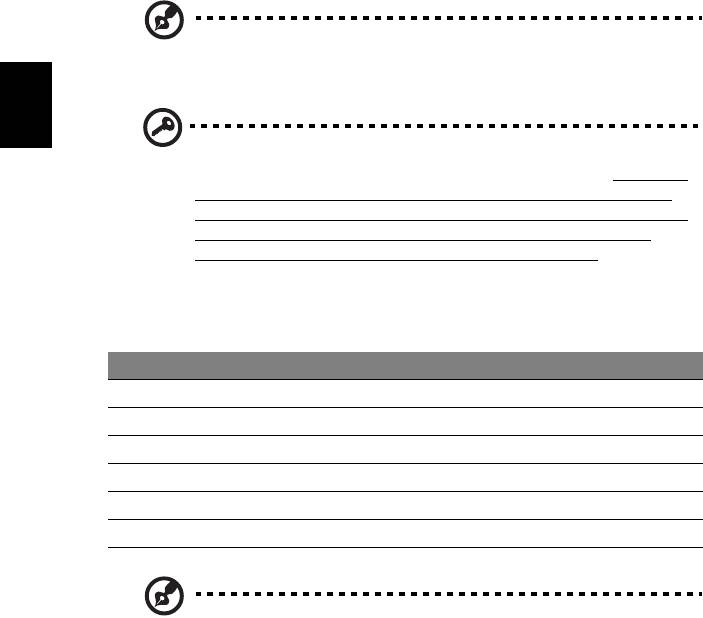
42
Lietuviškai
Programinės įrangos naudojimas
DVD filmų leidimas
Jei yra įdiegtas DVD įrenginys šio įrenginio skyriuje, galite leisti DVD filmus savo
kompiuteryje.
Pastaba: Ši funkcija yra tik tam tikruose modeliuose.
1 Išstumkite DVD diską.
Svarbu! Kai paleidžiate DVD leistuvą pirmą kartą, programa prašo
įvesti regiono kodą. DVD diskai yra suskirstyti į 6 regionus. Nustačius
DVD regiono kodą, DVD įrenginys leis tik to regiono DVD. Regiono
kodą galite nustatyti daugiausiai penkis kartus (įskaitant pirmąjį kartą),
po ko paskutinis regiono kodas taps nuolatiniu. Standžiojo disko
atstatymas neanuliuos regiono kodo pakeitimų skaičiaus. Žiūrėkite
žemiau pateikiamą lentelę apie DVD filmų regionų kodų informaciją.
2 DVD filmas automatiškai pasileis po kelių sekundžių.
Regiono kodas Valstybė arba regionas
1 JAV, Kanada
2 Europa, Artimieji Rytai, Pietų Afrika, Japonija
3Pietryčių Azija, Taivanis, Pietų Korėja
4 Lotynų Amerika, Australija, Naujoji Zelandija
5 Buvusi SSSR, Afrikos dalys, Indija
6 Kinijos Liaudies Respublika
Pastaba: Jei norite pakeisti regiono kodą, įdėkite skirtingo regiono
DVD filmą į DVD įrenginį. Išsamesnės informacijos rasite pagalboje
internetu.
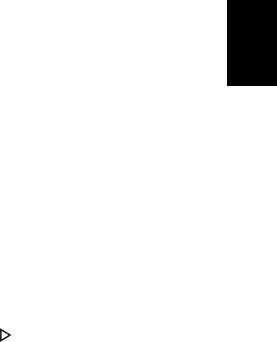
43
Lietuviškai
Dažniausiai užduodami klausimai
Toliau yra galim situacij srašas, kurios gali iškilti naudojantis kompiuteriu. Kiekvienai
iš j yra pateikiami lengvi sprendimai.
jungiau maitinim, taiau kompiuteris nepasileidžia arba
nesikrauna.
Žirkite maitinimo indikatori:
• Jeigu nedega, kompiuter netiekiamas maitinimas. Patikrinkite:
• Jeigu naudojate baterij, jis gali bti išsikrovusi ar nepajgi maitinti kompiuter.
Prijunkite AC adapter tam, kad krautumte baterij.
• Patikrinkite ar AC adapteris tinkamai jungtas kompiuter ir maitinimo lizd.
• Jei dega, patikrinkite:
• Ar nra dtas nepaleidžiamas (nesisteminis) diskas išoriniame USB minkštj
diskeli renginyje? Išimkite j arba pakeiskite sisteminiu disku ir paspauskite
<Ctrl> + <Alt> + <Del> kad iš naujo startuot sistema.
Ekrane nieko nerodoma.
Kompiuterio maitinimo valdymo sistema automatiškai išjungia ekran taupydama
energij. Paspauskite bet kur klaviš, kad ekrane atsirast vaizdas.
Jeigu, paspaudus klavišą, ekranas nieko nerodo, tai gali būti dėl trijų priežasi:
• Gali bti per žemas šviesumo lygis. Spauskite <Fn> + < > (padidinti) jei norite
sureguliuoti ryškumo lygmen.
• Ekranas gali bti nustatytas rodymui per išorin monitori. Paspauskite ekrano
perjungimo trumposios kreipties klaviš <Fn> + <F5> tam, kad vaizdas bt
rodomas kompiuteryje.
• Jei „Sleep“ indikatoriaus lemput dega, reiškia, kad kompiuteris yra „Sleep“
(snaudimo) režime. Paspauskite ir atleiskite maitinimo mygtuk nordami vl
jungti.
Nesigirdi garso iš kompiuterio.
Patikrinkite:
• Garsumas gali bti išjungtas. „Windows“ operacinje sistemoje pasižirkite
garsumo valdymo (garsiakalbio) piktogram užduoi juostoje. Jeigu garsiakalbio
simbolis perbrauktas, paspauskite piktogramą ir išjunkite Mute all (nutildyti
viską) pasirinktį.
• Gali bti per žemas garsumo lygis. „Windows“ operacinje sistemoje pasižirkite
garsumo valdymo (garsiakalbio) piktogram užduoi juostoje. Tai pat galite
naudoti garso reguliavimo mygtukus nordami sureguliuoti gars.
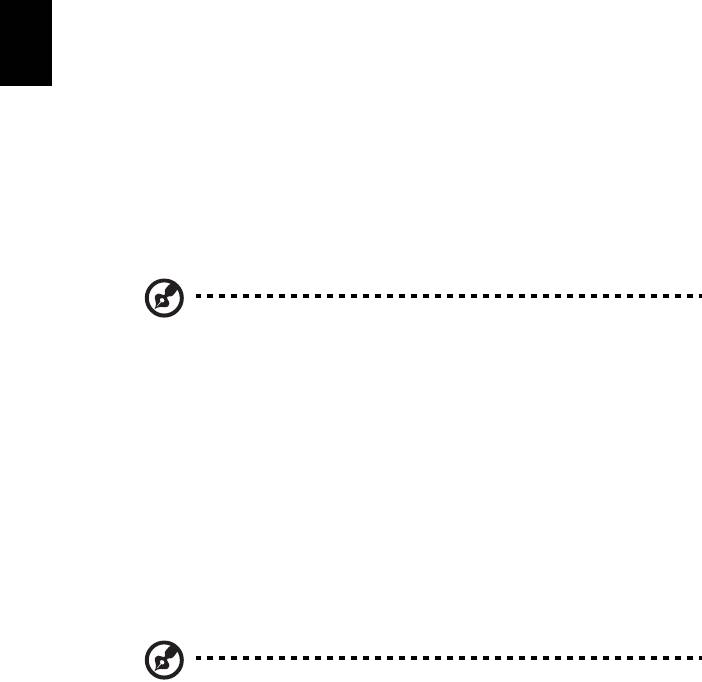
44
Lietuviškai
• Jeigu ausins ar išoriniai garsiakalbiai yra prijungti prie kompiuterio išjimo
jungties, vidiniai garsiakalbiai automatiškai išsijungia.
Noriu išstumti optin disk iš disko renginio nejungiant maitinimo.
Yra mechaninio išstmimo skylute ant optinio renginio. Paprasiausiai kiškite rašiklio
galiuk ar popieriaus spaustuk skylut ir stumtelkite, kad dklas išsistumt.
Klaviatra nereaguoja paspaudimus.
Pabandykite prijunkite išorin klaviatr prie USB prievado kompiuteryje. Jeigu ji veikia,
susisiekite su galiotuoju atstovu ar aptarnavimo centru, kadangi gali bti, kad
atsilaisvino vidins klaviatros laidas.
Neveikia spausdintuvas.
Patikrinkite:
• sitikinkite ar spausdintuvas yra prijungtas prie maitinimo lizdo ir ar jis jungtas.
• Partikrinkite ar spausdintuvo laidas yra gerai prijungtas prie kompiuterio
lygiagretaus prievado ar USB prievado, arba atitinkamo spausdintuvo prievado.
Noriu atstatyti originalius kompiuterio pirminius nustatymus be
atstatomj CD.
Pastaba: Jeigu js sistema yra daugiakalbs versijos, operacin sistema
ir kalba, kuri pasirinkote pirm kart jung sistem, bus tik vienintel
pasirinktis atstatymo operacijoms ateityje.
Šis atstatymo procesas padeda atstatyti C: disk su originaliu programins rangos
turiniu, diegtu sigijus savo nešiojamj kompiuter. Atlikite žemiau nurodytus veiksmus
jei norite atstatyti C: disk. (Js C: diskas bus performatuotas ir visa jame esanti
informacija bus ištrinta.) Todl svarbu, kad pasidarytumte duomen atsargines kopijas
prieš tai atliekant.
Prieš atliekant atstatymo operacij, patikrinkite BIOS nustatymus.
1 Patikrinkite ar Acer disk-to-disk recovery jungta.
2 Patikrinkite ar D2D Recovery nustatymas, esantis Main nustatytas kaip
Enabled.
3 Išeikite iš BIOS naudmenos ir išsaugokite pakeitimus. Sistema persikraus.
Pastaba: Nordami aktyvuoti BIOS naudmen, spauskite <F2> POST
metu.
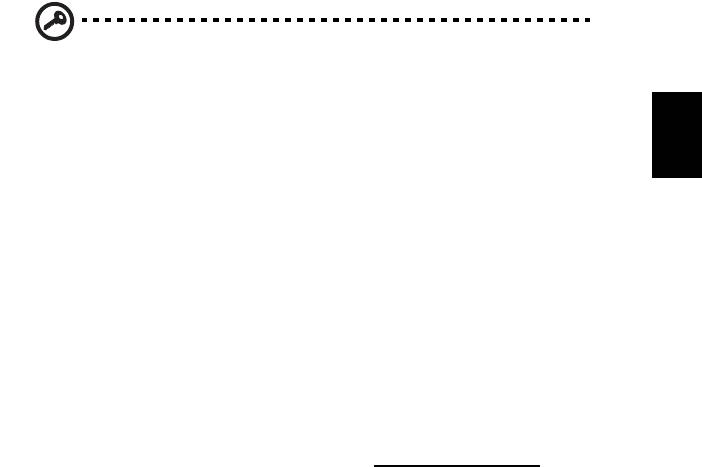
45
Lietuviškai
Norint pradti atstatymo proces:
1 Perkraukite sistem („Restart“).
2 Kol rodomas „Acer“ logotipas, paspauskite <Alt> + <F10> tuo paiu metu
pradsite atstatymo proces.
3 Vadovaukits ekrane pateikiamomis instrukcijomis atlikdami sistemos atstatym.
Svarbu! Ši funkcija užima 15 GB paslptame standžiojo disko
padalinime
Aptarnavimo užklausa
International Travelers Warranty (ITW) garantija
Js kompiuteriui taikoma tarptautin „International Travelers Warranty“ (ITW), kuri
suteikia saugumo ir ramybs keliaujant. Ms pasaulinis aptarnavimo centr tinklas
skirtas padti Jums.
ITW garantinis pasas atiduodamas kartu su kompiuteriu. Šiame pase yra viskas, k
jums reikia žinoti apie ITW program. galiot garantinio aptarnavimo centr srašas yra
šiame patogiame buklete. Atidžiai perskaitykite š pas.
Visada turkite savo ITW pas su savimi, ypa tuomet, kai keliaujate, kad galtumte
pasinaudoti ms pagalbos centr paslaugomis. sidkite kompiuterio pirkimo
dokumentus kišen, esani vidinje ITW paso priekinio viršelio pusje.
Jeigu šalyje, kurioje keliaujate, nra „Acer“ galiotos ITW aptarnavimo vietos,
susisiekite su ms biurais visame pasaulyje. Kreipkits http://global.acer.com
.
Prieš skambinant
Pasiruoškite ši informacij ir bkite prie savo kompiuterio, kai skambinsite „Acer“
tiesiogins pagalbos. Su Js pagalba galsime sutaupyti skambinimo laik ir padti
efektyviai išsprsti problemas. Jeigu pasirodo klaidos pranešimai ar kompiuteris
pypsi, užrašykite juos, kai jie pasirodo ekrane (ir skaii bei sek tuo atveju jei pypsi).
Jums reikia pateikti toki informacij:
Vardas: ___________________________________________________________
Adresas: __________________________________________________________
Telefono numeris: ___________________________________________________
Aparato modelis ir rūšis: ______________________________________________
Serijos numeris: ____________________________________________________
Įsigijimo data: ______________________________________________________
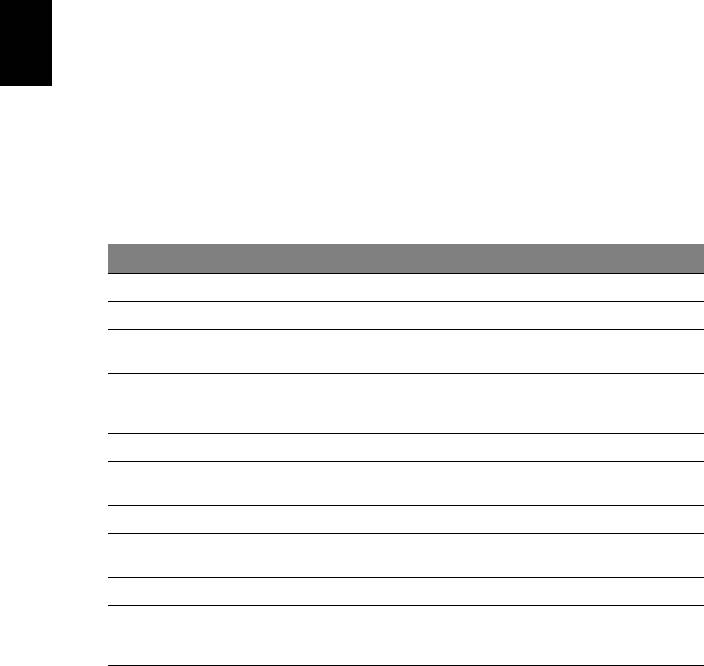
46
Lietuviškai
Gedimų diagnostika
Šiame skyrelyje pateikiame informacijos apie tai, kaip spręsti dažniausiai
pasitaikančias problemas. Perskaitykite ir problemą pabandykite išspręsti patys ir tik
po to kvieskite techniką. Rimtesnių problemų sprendimui reikia atidaryti kompiuterio
korpusą. Kompiuterio korpuso patys neatidarinėkite – šį darbą turi atlikti pardavėjo
arba remonto centro specialistai, kurie padės iškilus rimtesnėms problemoms.
Gedimų diagnostikos patarimai
Šis asmeninis nešiojamasis kompiuteris yra ypatingos konstrukcijos, nes ekrane
rodomi klaidų pranešimai, kurie padeda išspręsti problemas.
Jei sistema rodytų klaidos pranešimą arba jei atsirastų klaidos simptomas, žr.
„Klaidų pranešimai“ žemiau. Jei problemos išspręsti nepavyksta, susisiekite su
pardavėjo specialistais. Žr. „Aptarnavimo užklausa“ puslapyje 45.
Klaidų pranešimai
Jei rodomas klaidos pranešimas, įsidėmėkite jo turinį ir imkitės atitinkamų veiksmų.
Lentelėje pateikiame klaidos pranešimus abėcėline tvarka kartu su
rekomenduojamais problemos sprendimo veiksmais.
Klaidų pranešimai Problemos sprendimo veiksmas
CMOS battery bad Susisiekite su pardavėju arba įgalioto atstovo centru.
CMOS checksum error Susisiekite su pardavėju arba įgalioto atstovo centru.
Disk boot failure Įdėkite sisteminį (pirminio paleidimo) diską į minkštojo diskelio
įrenginį (A:), tada spauskite <Enter> ir perkraukite sistemą.
Equipment configuration
Spaukite <F2> (POST metu), kad įeitumėte į BIOS, tada
error
spauskite Exit (išeiti) įėję į BIOS naudmeną kompiuteriui
perkrauti.
Hard disk 0 error Susisiekite su pardavėju arba įgalioto atstovo centru.
Hard disk 0 extended type
Susisiekite su pardavėju arba įgalioto atstovo centru.
error
I/O parity error Susisiekite su pardavėju arba įgalioto atstovo centru.
Keyboard error or no
Susisiekite su pardavėju arba įgalioto atstovo centru.
keyboard connected
Keyboard interface error Susisiekite su pardavėju arba įgalioto atstovo centru.
Memory size mismatch Spaukite <F2> (POST metu), kad įeitumėte į BIOS, tada
spauskite Exit (išeiti) įėję į BIOS naudmeną kompiuteriui
perkrauti.
Jei, atlikus šias pirmines gedimų diagnostikos ir šalinimo priemones, problemos
pašalinti nepavyko, Susisiekite su pardavėju arba įgalioto atstovo centru dėl
išsamesnės pagalbos. Tam tikras problemas įmanoma išspręsti per BIOS
naudmeną.

47
Lietuviškai
Reikalavimai ir su sauga susiję
įspėjimai
FCC patvirtinimas
Šis prietaisas buvo išbandytas ir patvirtintas, kaip atitinkantis B klasės skaitmeninio
prietaiso reikalavimus pagal FCC taisyklių 15 dalį. Šie reikalavimai nustatyti tam, kad
būtų užtikrinta įmanoma apsauga dėl kenksmingų sąveikų gyvenamosiose
instaliacijose. Šis prietaisas generuoja, naudoja ir gali skleisti radijo dažnių energiją,
o jei jis neįdiegtas ir nenaudojamas pagal instrukcijas, gali sukelti kenksmingas
sąveikas radijo komunikacijai.
Tačiau nėra garantijos, kad kokioje nors konkrečioje instaliacijoje tokios sąveikos
neatsiras. Norint nustatyti ar šis prietaisas nekelia kenksmingų sąveikų radijo ir
televizijos imtuvams, ta galima nustatyti išjungus ir įjungus prietaisą, o naudotojui
rekomenduojama pabandyti pašalinti sąveikas vienu iš žemiau nurodytų būdų:
• Nukreipkite ar perneškite kitur imtuvo anteną.
• Padidinkite atstumą tarp prietaiso ir imtuvo.
• Prietaisą įjunkite į maitinimo lizdą skirtingoje grandinėje, nei įjungtas imtuvas.
• Kreipkitės pagalbos į atstovybę arba į
patyrusi radijo/televizijos specialistą.
Pastaba: Izoliuoti kabeliai
Visos jungtys į skaičiavimo prietaisus turi būti iš izoliuotų kabelių, kad būtų
palaikoma atitiktis FCC reikalavimams.
Pastaba: Periferiniai prietaisai
Tik periferiniai įrenginiai (įvesties/išvesties prietaisai, terminalai, spausdintuvai, kt.)
patvirtinti kaip atitinkantys B klasės ribas, gali būti jungiami prie šito įrenginio.
Nesertifikuotų įrenginių naudojimas gali sukelti radijo ir televizijos priėmimo
sąveikas.
Atsargiai
Dėl pakeitimų ir modifikacijų, kurioms nėra išskirtinio gamintojo sutikimo, gamintojas
turi teisę atsiriboti nuo atsakomybės, kurią nustatė Federalinė komunikacijų
komisija, susijusios su naudotojo naudojimosi kompiuteriu.
Pastaba: Kanados naudotojai
Šis B klasės aparatas atitinka Kanados ICES-003 standartą.
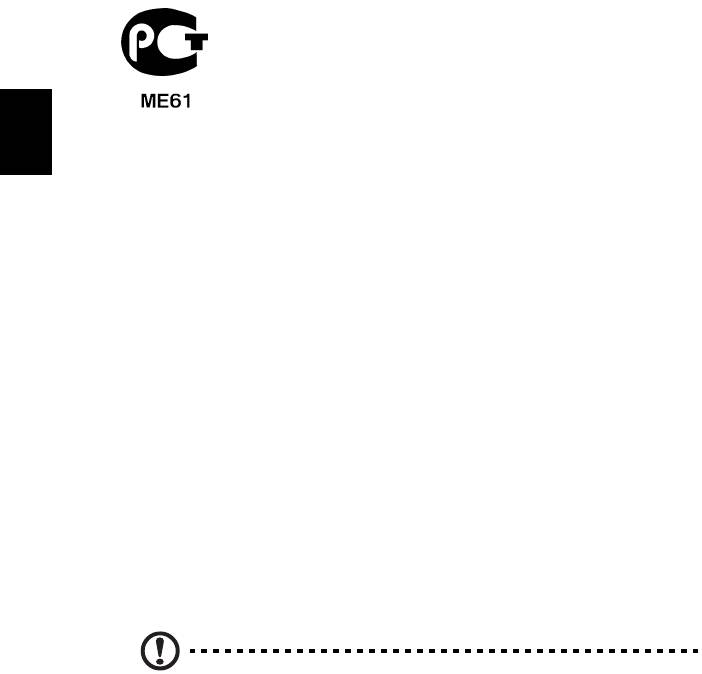
48
Lietuviškai
Remarque l'intention des utilisateurs canadiens
Cet appareil numérique de la classe B est conforme a la norme NMB-003 du
Canada.
Atitiktis Rusijos sertifikavimo reikalavimams
Su modemu susijusios pastabos
(tik tam tikruose modeliuose)
Pastaba dėl JAV
Šis įrenginys atitinka FCC taisyklių 68 dalį. Ant modemo yra etiketė, kurioje, be kitos
informacijos, yra FCC atitikties registracijos numeris ir „Ringer Equivalence Number“
(REN). Pareikalavus, privalote pateikti šią informaciją savo telekomunikacijos
kompanijai.
Jeigu jūsų telefono įrenginys daro žalą telefonų tinklui, telefonų kompanija gali
laikinai nutraukti Jums teikiamas paslaugas. Jeigu bus įmanoma, apie tai būsite
perspėti iš anksto. Tačiau, jei dėl praktinių galimybių toks įspėjimas neįmanomas,
būsite įspėti kiek įmanoma greičiau. Taip pat būsite informuoti apie teisę pateikti
skundą FCC.
Jūsų telefonų kompanija turi teisę atlikti pakeitimus savo įrangoje, įrenginiuose,
operacijose ar procedūrose, kurie gali sutrikdyti Jūsų įrenginio veikimą. Jei tokie
pakeitimai būtų atliekami, Jums bus apie tai pranešta iš anksto tam, kad galė
tumėte
naudotis telefoninėmis paslaugomis be sutrikimų.
Jeigu šis įrenginys neveiktų tinkamai, atjunkite įrangą nuo telefono linijos tam, kad
galėtumėte nustatyti problemos priežastį. Jei kiltų problemų dėl įrangos naudojimo,
jos nebenaudokite ir susisiekite su pardavėju arba paslaugos teikėju.
Atsargiai: Tam, kad būtų išvengta gaisro rizikos, naudokite tik Nr. 26
AWG ar didesnių UL parametrų arba CSA sertifikuotą
telekomunikacijos linijų laidą.




